更新された4月2024:エラーメッセージの表示を停止し、最適化ツールを使用してシステムの速度を低下させます。 今すぐ入手 このリンク
- ダウンロードしてインストール こちらの修理ツール。
- コンピュータをスキャンしてみましょう。
- その後、ツールは あなたのコンピューターを修理する.
ファイルとフォルダのトラブルシューティングを実行します。
ファイルのアクセス許可を変更します。
USBドライブに新しいフォルダを作成します。
USBドライブを再接続します。
USBドライブに十分なスペースがあることを確認してください。
USBスティックをFAT32NTFSまたはにフォーマットします。
フォルダ/ファイル名を変更します。
「ディレクトリまたはファイルを作成できませんでした」。おそらく、古いファイルシステムまたはフォーマットの問題が原因です。 システムの問題を引き起こすために最初にできることは、外付けドライブを別のポートに接続するか、別の外付けデバイスを使用してファイルをコピーすることです。
エラー0x80070052は、ファイルをリムーバブルメディアにコピーするときに発生します。ある時点で、新しいファイルまたはフォルダーを作成したり、ディスクにコピーしたりすることはできません。 この問題は、ドライブで使用される形式の制限によるものです。形式が異なれば、ドライブのルートディレクトリ(つまり、サブフォルダなしのドライブ自体)に保存できるファイルとフォルダの数も異なります。サイズ。
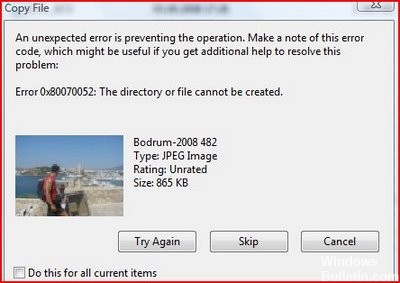
エラーを修正するには、すべてのファイルをサブフォルダのルートディレクトリに配置します。 作成するスペースが必要な場合は、一時的にデータを削除してください。 その後、ドライブを再度正規化する必要があります。
エラーメッセージは似ています。
「エラー0X80070052:ディレクトリまたはファイルを作成できません」
ファイルのアクセス権を変更する

あなたはファイルの所有者ではないかもしれません。 これらのいくつかのファイルの権限を変更してみてください。
設定するには、 ファイルの権限を変更または削除する とフォルダ
1 アクセス権を設定するファイルまたはフォルダを右クリックし、[プロパティ]をクリックして[セキュリティ]タブをクリックします。
2 [編集]をクリックして[オブジェクトの承認]ダイアログボックスを開きます。
3 次のいずれかを実行してください。
2024 年 XNUMX 月の更新:
ファイルの損失やマルウェアからの保護など、このツールを使用してPCの問題を防ぐことができるようになりました。 さらに、最大のパフォーマンスを得るためにコンピューターを最適化するための優れた方法です。 このプログラムは、Windowsシステムで発生する可能性のある一般的なエラーを簡単に修正します。完璧なソリューションが手元にある場合は、何時間ものトラブルシューティングを行う必要はありません。
- ステップ1: PC Repair&Optimizer Toolをダウンロード (Windows 10、8、7、XP、Vista - マイクロソフトゴールド認定)。
- ステップ2:“スキャンの開始PCの問題の原因である可能性があるWindowsレジストリ問題を見つけるため。
- ステップ3:“全て直すすべての問題を解決します。
–「グループまたはユーザー名」フィールドに表示されないグループまたはユーザーの権限を設定するには、「追加」をクリックします。 アクセス許可を設定するグループまたはユーザーの名前を入力し、[OK]をクリックします。
–既存のグループまたはユーザーの権限を変更または削除するには、グループまたはユーザーの名前をクリックします。
次のいずれかの操作を行います。
–許可を許可または拒否するには、[許可または拒否]ボックスの[許可または拒否]チェックボックスをオンにします。
– [グループまたはユーザー名]フィールドからグループまたはユーザーを削除するには、[削除]をクリックします。
クリーンブートウィンドウ

起動時にすべてのサードパーティの起動要素とサービスを無効にしましょう。 この方法は、この問題の原因が充電器またはサービスであるかどうかを判断するのに役立ちます。 以下の手順に従ってください。
[スタート]をクリックし、[スタート]検索フィールドに「msconfig」(引用符は含みません)と入力して、Enterキーを押します。
注:プロンプトが表示されたら、[ユーザーアカウント制御(UAC)]ウィンドウで[次へ]をクリックします。
[サービス]タブをクリックし、[Microsoftのサービスをすべて隠す]チェックボックスをオンにして、[すべて無効にする]をクリックします(灰色ではない場合)。
[スタート]タブをクリックし、[すべて無効にする]をクリックしてから、[OK]をクリックします。
次に、コンピューターを再起動します。 [システム構成ユーティリティ]ウィンドウが表示されたら、[Windowsの起動時にこのメッセージを表示しない、またはシステム構成ユーティリティを起動しない]チェックボックスをオンにして、[OK]をクリックします。
フラッシュドライブをフォーマットする前に、エラー0x80070052の簡単な解決策を試してみてください。 それは私のために働いた、それはあなたのために働くことができます。
https://forums.sandisk.com/t5/Cruzers-with-U3/Error-0X80070052-the-directory-or-file-can-not-be-created/td-p/192344
専門家のヒント: この修復ツールはリポジトリをスキャンし、これらの方法のいずれも機能しなかった場合、破損したファイルまたは欠落しているファイルを置き換えます。 問題がシステムの破損に起因するほとんどの場合にうまく機能します。 このツールは、パフォーマンスを最大化するためにシステムも最適化します。 それはによってダウンロードすることができます ここをクリック

CCNA、Web開発者、PCトラブルシューター
私はコンピュータ愛好家で、実践的なITプロフェッショナルです。 私はコンピュータープログラミング、ハードウェアのトラブルシューティング、修理の分野で長年の経験があります。 私はWeb開発とデータベースデザインを専門としています。 また、ネットワーク設計およびトラブルシューティングに関するCCNA認定も受けています。

